Shashlik è fondamentalmente un insieme di componenti software che consentono agli utenti Linux di installare ed eseguire APK Android direttamente sulla loro distribuzione GNU/Linux. Shashlik lo ottiene utilizzando una versione ridotta di Android invece di emularne una, che è annidata all'interno della sessione utente all'avvio di un'applicazione Android installata. Il rendering della grafica nell'app è svolto dall'infrastruttura OpenGL del nostro sistema, quindi le prestazioni sono buone per ciò che è ben supportato.
Sfortunatamente, Shashlik è ancora in forte sviluppo e non supporta ancora molte applicazioni, ma potresti comunque trovare molte app utili che funzionano come un incantesimo. Gli unici prerequisiti assoluti sono che non stai eseguendo un altro processo di virtualizzazione nello stesso momento in cui stai tentando di eseguire Shashlik, che l'APK utilizzato in Shashlik sia stato creato per funzionare su architettura x86 e che Shashlik sia installato su un Linux a 64 bit sistema. I suoi sviluppatori suggeriscono anche di eseguire il loro software nell'ambiente KDE Plasma, poiché lo stanno testando solo su questo, ma posso anche confermare che funziona anche su Pantheon (con alcuni messaggi di errore rilevanti).
Installazione di Shashlik
L'ultima versione di Shashik al momento in cui scrivo questa è la 0.9.3 che puoi scaricare da questa pagina web. Ci sono pacchetti predefiniti Debian (Ubuntu) e Arch che puoi usare a seconda del tuo sistema, mentre diversi utenti dei sistemi Fedora e Suse riferiscono che funzionano anche gli RPM generati dagli alieni. Gli utenti di Ubuntu possono installare il pacchetto scaricato aprendo un terminale nel percorso di download e digitando il seguente comando:
sudo dpkg -i shashlik_0.9.3.deb
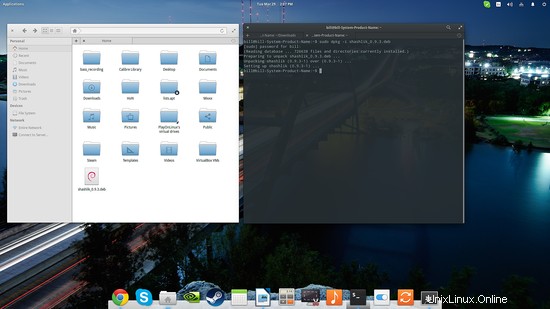
Puoi anche provare a compilare Shashlik dal sorgente seguendo le istruzioni che trovi sul sito ufficiale, ma non consiglierei questa opzione in quanto dovrai spostare tu stesso i binari e le librerie nelle posizioni giuste, almeno per ora.
Installazione ed esecuzione di APK Android
Dopo aver installato Shashlik, visita un database APK e scarica l'applicazione che desideri eseguire con Shashlik. Quindi apri un terminale sulla posizione degli APK scaricati e digita il seguente comando per installarlo sul tuo sistema:"/opt/shashlik/bin/shashlik-install name_of_apk_file". Ad esempio, ho installato l'apk di Viber come mostrato nella schermata seguente:
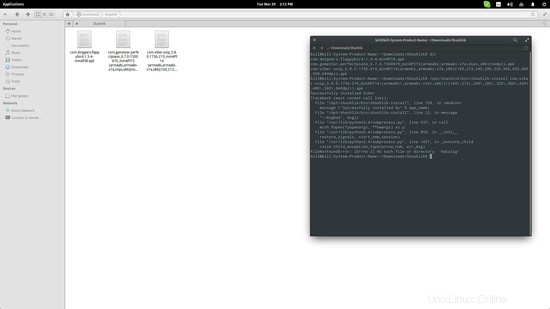
Il passaggio successivo consiste nell'eseguire l'APK digitando il seguente comando nella stessa sessione del terminale:"/opt/shashlik/bin/shashlik-run name_of_splash_png name_of_apk_file". Una cosa importante da notare a questo punto è che durante l'installazione, Shashlik ha creato e archiviato alcuni file richiesti in /.local/share/shashlik. Questi file includono il file immagine splash png e userdata.img. All'avvio di un APK, Shashlik cerca il file che hai indicato nel comando. Quindi, se esiste uno splash.png corrispondente a un'applicazione denominata test.apk, il comando diventa:"/opt/shashlik/bin/shashlik-run splash test.apk". Ecco come l'ho fatto per Viber
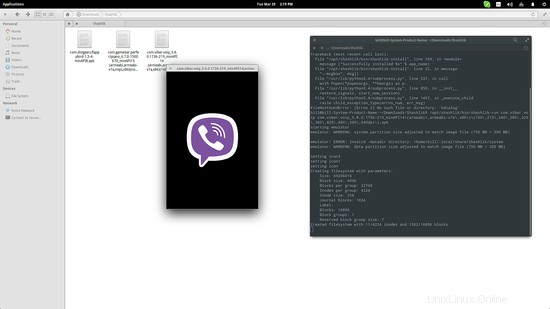
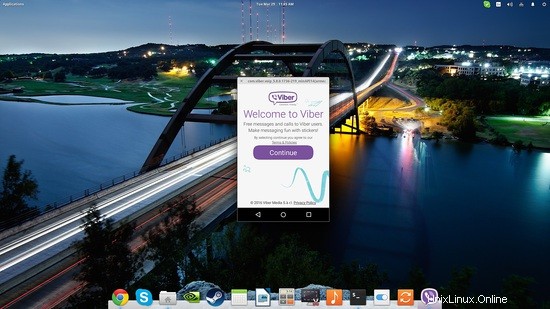
Per semplificare le cose, segnalo che gli APK sono installati nel nostro sistema con il comando che ti ho mostrato in precedenza, quindi se li cerchi nel menu/dash delle applicazioni dovresti trovarli ed eseguirli con un semplice clic. Questo, tuttavia, potrebbe non funzionare bene per tutte le app, ma se lo fa è abbastanza utile. In ogni caso, dovresti sapere come eseguirlo dal terminale per ottenere le informazioni necessarie per risolvere eventuali problemi.
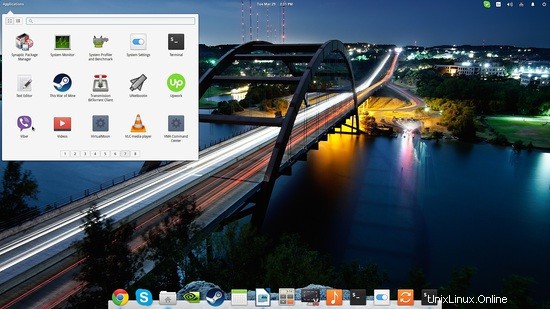
Poiché al momento non è stata implementata alcuna funzione di disinstallazione, è possibile rimuovere manualmente i file binari installati da Shashlik accedendo a /.local/share/applications ed eliminando i file corrispondenti. Questo dovrebbe rimuoverli dal menu delle applicazioni.
Suggerimento per il paesaggio
Poiché il software non ha nemmeno raggiunto la sua prima versione stabile, non puoi giocherellare con alcuna opzione che potrebbe essere fondamentale per l'esperienza dell'utente con determinate app. Il caso di impostare l'emulatore sulla modalità schermo orizzontale è normale, quindi ecco come farlo. Apri il tuo file manager come amministratore e vai su /opt/shashlik/bin e apri "shashlik.run con il tuo editor di testo preferito. Quindi individua l'argomento "-noskin" e sostituiscilo con "-skin 480x320" o qualsiasi altra risoluzione nei rapporti standard.
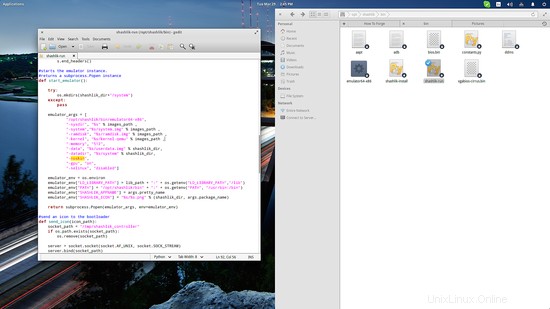
Conclusione
Shashlik potrebbe essere instabile e non ancora molto potente, ma il fatto che sia molto semplice da usare non passa inosservato e non apprezzato. Con il tempo, sono sicuro che diventerà ancora più snello e ancora più efficace per quanto riguarda il numero di app che può eseguire. Le persone riferiscono di giochi 3D impegnativi che funzionano bene su Shashlik, il che è indicativo di ciò che il software può già fare. Divertiti a testare le app Android su Linux e buona fortuna a eseguirle!